matlab实验报告
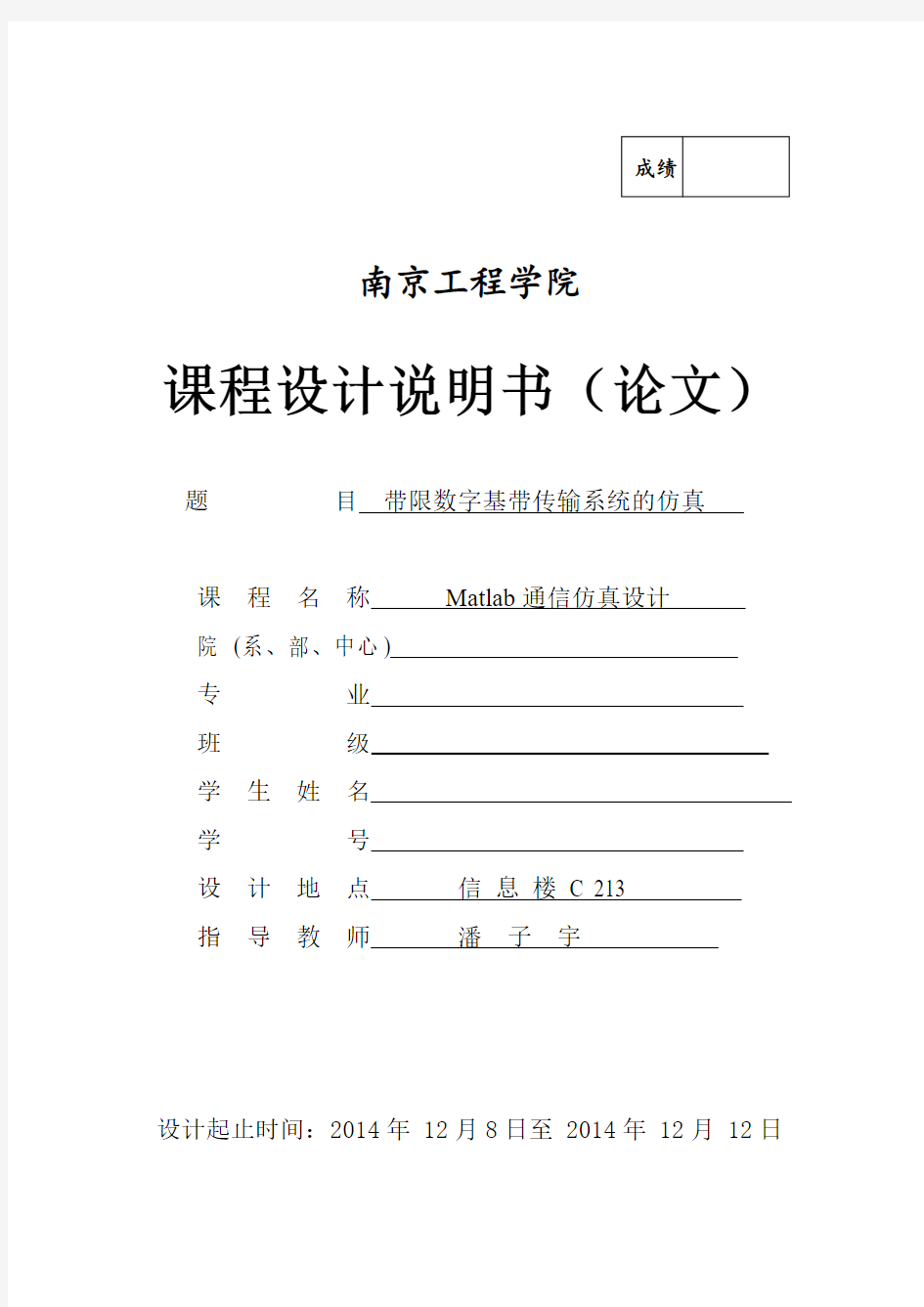
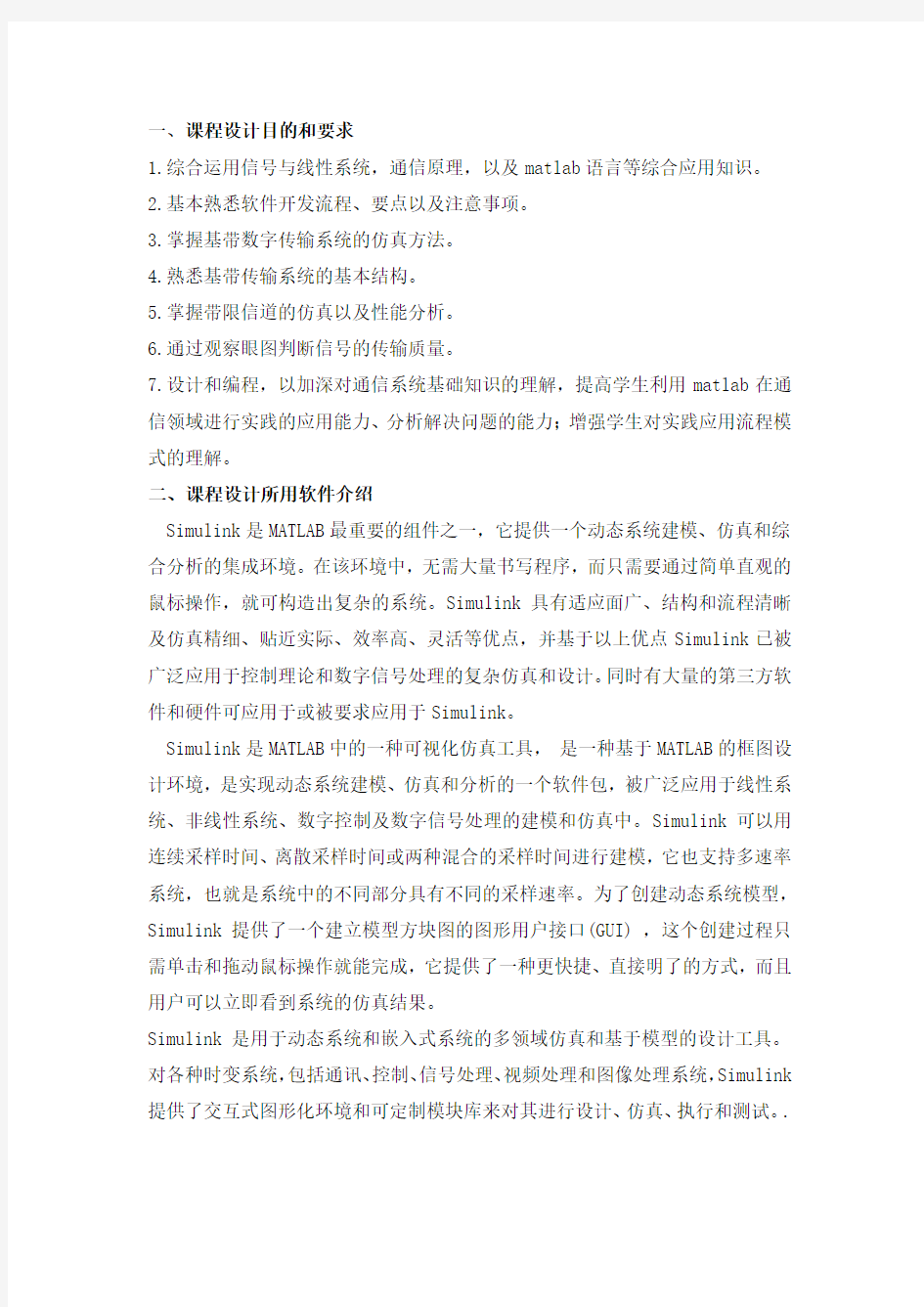
成绩
南京工程学院
课程设计说明书(论文)题目带限数字基带传输系统的仿真
课程名称Matlab通信仿真设计
院(系、部、中心)
专业
班级
学生姓名
学号
设计地点信息楼C 213
指导教师潘子宇
设计起止时间:2014年 12月8日至 2014年 12月 12日
一、课程设计目的和要求
1.综合运用信号与线性系统,通信原理,以及matlab语言等综合应用知识。
2.基本熟悉软件开发流程、要点以及注意事项。
3.掌握基带数字传输系统的仿真方法。
4.熟悉基带传输系统的基本结构。
5.掌握带限信道的仿真以及性能分析。
6.通过观察眼图判断信号的传输质量。
7.设计和编程,以加深对通信系统基础知识的理解,提高学生利用matlab在通信领域进行实践的应用能力、分析解决问题的能力;增强学生对实践应用流程模式的理解。
二、课程设计所用软件介绍
Simulink是MATLAB最重要的组件之一,它提供一个动态系统建模、仿真和综合分析的集成环境。在该环境中,无需大量书写程序,而只需要通过简单直观的鼠标操作,就可构造出复杂的系统。Simulink具有适应面广、结构和流程清晰及仿真精细、贴近实际、效率高、灵活等优点,并基于以上优点Simulink已被广泛应用于控制理论和数字信号处理的复杂仿真和设计。同时有大量的第三方软件和硬件可应用于或被要求应用于Simulink。
Simulink是MATLAB中的一种可视化仿真工具,是一种基于MATLAB的框图设计环境,是实现动态系统建模、仿真和分析的一个软件包,被广泛应用于线性系统、非线性系统、数字控制及数字信号处理的建模和仿真中。Simulink可以用连续采样时间、离散采样时间或两种混合的采样时间进行建模,它也支持多速率系统,也就是系统中的不同部分具有不同的采样速率。为了创建动态系统模型,Simulink提供了一个建立模型方块图的图形用户接口(GUI) ,这个创建过程只需单击和拖动鼠标操作就能完成,它提供了一种更快捷、直接明了的方式,而且用户可以立即看到系统的仿真结果。
Simulink是用于动态系统和嵌入式系统的多领域仿真和基于模型的设计工具。对各种时变系统,包括通讯、控制、信号处理、视频处理和图像处理系统,Simulink 提供了交互式图形化环境和可定制模块库来对其进行设计、仿真、执行和测试。.
构架在Simulink基础之上的其他产品扩展了Simulink多领域建模功能,也提供了用于设计、执行、验证和确认任务的相应工具。Simulink与MATLAB紧密集成,可以直接访问MATLAB大量的工具来进行算法研发、仿真的分析和可视化、批处理脚本的创建、建模环境的定制以及信号参数和测试数据的定义。
四、课程设计任务及要求
在实际通信中传输信道的带宽是有限的,这样的信道称为带限信道。带限信道的冲激响应在时间上是无限的,因此一个时隙内的代表数据的波形经过带限信道后将在邻近的其他时隙上形成非零值,称为波形的拖尾。拖尾和邻近其他时隙上的传输波形相互叠加后,形成传输数据之间的混叠,造成符号间干扰,也称为码间干扰。接收机中,在每个传输时隙中的某时间点上,通过对时域混叠后的波形进行采样,然后对样值进行判决来恢复接收数据。在采样时间位置上符号间的干扰应最小化(该采样时刻称为最佳采样时刻),并以适当的判决门限来恢复接收数据,使误码率最小(该门限称为最佳判决门限)。
在工程上,为了便于观察接收波形中的码间干扰情况,可在采样判决设备的输入端以恢复的采样时钟作为同步,用示波器观察该端口的接收波形。利用示波管显示的暂时记忆特性,在示波管上将显示多个时隙内接收信号的重叠波形图案,称为眼图。对于传输符号为等概的双极性码,最佳判决门限为0,最佳采样时刻为眼图开口最大处,因为该时刻上的码间干扰最小。当无码间干扰时,在最佳采样时刻上眼图波形将会聚为一点。
四、课程设计任务及工作量的要求
带限数字基带传输系统的仿真
任务一:升余弦波形及其频谱研究
用Matlab通信工具箱提供的rcosine函数作出一组滚升余弦滤波器的冲激响应,滚降系数为0,0.5,0.75和1,并通过FFT求出其幅频特性。码元时隙为1ms,在一个码元时隙内采样10次,滤波器延时为5个码元时隙。
任务二:滚升余弦滤波器设计
设计一个滚升余弦滤波器,滚降系数为0.75。输入为4元双极性数字序列,符号速率为1000波特,设滤波器采样率为10000次/s,即在一个符号间隔中有10个采样点。请建立simulink仿真模型观察滚升余弦滤波器的输出波形、眼图
以及功率谱。
任务三:带限基带传输模型
建立一个基带传输模型,发送数据为二进制双极性不归零码,发送滤波器为平方根升余弦滤波器,滚降系数0.5,信道为AWGN 信道,接收滤波器与发送滤波器相匹配。发送数据率为1000bps ,要求观察接收信号眼图,并设计接收机采样判决部分,对比发送数据与恢复数据波形,统计误码率。
五、课程设计原理
显然,只要带限信号冲击响应的拖尾波在时隙周期整数倍上的值为0,那么在采样时刻就没有码间干扰,例如抽样函数x x x Sa sin )(=。然而,抽样函数的频谱时门函数,物理不可实现,即使近似实现也十分困难。还存在一类无码间干扰的时域函数,具有升余弦频率特性,幅频响应是缓变的,在工程上易于实现,其冲激响应为:
()()()2/41/cos /t/T sin 22s cos s s s t r T t T t T t h ααπππ-=
其中,s T 为码元传输时隙宽度,10≤≤α为滚降系数。α=0时,退化为矩形门函数;α=1时,为全升余弦。其傅里叶变换()ωcos r H 即为相应的系统函数。 设发送滤波器为()ωT G ,物理信道的传递函数为()ωC ,接收滤波器为()ωR G ,则带限信号总的传递函数为()()()()ωωωωR T G C G H =。
对于物理信道是AWGN 信道的情况,可以证明,当发送滤波器与接收滤波器相互匹配时,即()()ωωR T G G *=,系统误码率最小。对于理想的物理信道 (()ωC =1),收发滤波器相互匹配时有
()()()()2
*ωωωωT T G G G H R ==
由此求得收发滤波器传递函数的实数解为()()()ωωωH G G R T =
= 无码间干扰情况下,信道总的传递函数是滚升余弦的,匹配的收发滤波器称为平方根升余弦滤波器,有
()()()
ω
ωrcos
ω
=R
=
H
G
T G
工程上,滚升余弦滤波器和平方根滚升余弦滤波器通常用FIR滤波器来近似实现。FIR滤波器的分母系数为1,分子系数向量等于冲激响应的采样序列。Matlab通信工具箱中提供了设计升余弦滤波器的函数rcosine。函数rcosine用于计算FIR滤波器时的用法如下。
Num=rcosine(Fd,Fs,’fir/normal’,r,delay)
‘fir/normal’用于FIR滚升余弦滤波器设计
num=rcosine(Fd,Fs,’fir/sqrt’,r,delay)
‘fir/sqrt’用于FIR平方根滚升余弦滤波器设计
r是滚降系数;Fd是输入数字序列的采样率即码元速率;Fs为滤波器的采样率,Fs必须是Fd的整数倍;delay是输入到响应峰值之间的延迟(单位是码元时隙数)。
六、升余弦波形及其频谱研究
升余弦代码
%zsqE7_7.m
Fd=1e3;
Fs=Fd*10;
delay=5;
for r=[0,0.5,0.75,1]
num=rcosine(Fd,Fs,'fir/normal',r,delay)
t=0:1/Fs:1/Fs*(length(num)-1);
figure(1);plot(t,num);axis([0 0.01 -0.3 1.1]);hold on;
Hw=abs(fft(num,1000));
f=(1:Fs/1000:Fs)-1;
figure(2);plot(f,Hw);axis([0 1500 0 12]);hold on;
End
图(1)
七、滚升余弦滤波器设计
仿真模型如图所示
模块分析:
系统仿真步进设为1e-4s,采用Random Integer Generator产生采样间隔为1e-3的4元整数
(0,1,2,3),并用Unipolar to Bipolar Converter模块将其转换为双极性(-3,-1,1,3)。通过升速率模块Upsample将基带数据的采样速率升高为10000次每秒,其输出为冲激脉冲形式的数据序列。滚升余弦FIR滤波器以Discrete Filter 模块实现,其分母系数设置为1,分子系数通过rcosine函数计算。这样,就得到了滚降系数为0.75的滚升余弦滤波器,滤波器延时时间为3个数据时隙,即30个滤波器采样间隔。滤波器输出通过Downsample模块降低4倍采样速率,使送入频谱仪的采样率为2500次/s,这样频谱仪显示的频谱范围是0~1250HZ。同时,滤波输出送入通信模块库中的眼图显示模块Discrete-Time Eye Diagram Scope显示眼图。在眼图显示模块中需要设置:
(1)每个数据的采样点数,设为10;
(2)每次扫描显示的符号个数设为2,这样眼图将显示2个符号时间宽度;(3)显示所保留的扫描波形轨迹图,可使用默认值;
(4)每次显示的新轨迹数,也可使用默认值;
(5)Discrete-Time Eye Diagram Scope模块可同时显示同相支路和正交支路上的波形眼图,本题只有一个支路,可选择In-phase Only选项。
仿真模块参数截图
仿真结果截图:
八、带限基带传输模型
仿真模型如图所示:
模块分析:
设计系统仿真采样率为1eHz,滤波器采样速率等于系统仿真采样率。数字信号速率为1000bps,故在进入发送滤波器之前需要10倍升速率,接收解码后再以10倍降速率来恢复信号传输比特率。仿真模型如图所示,系统分为二进制信源、发送滤波器、高斯信道、接收匹配滤波器、接收采样、判决恢复以及信号测量等7部分。二进制信源输出双极性不归零码,并想接收端提供原始数据以便对比和统计误码率。发送滤波器和接收滤波器均为平方根升余弦滤波器,高斯信道采用随机数发生器和加法器实现。接收定时假设为理想的,采用脉冲发生器实现1000HZ 的矩形脉冲作为恢复定时脉冲,以乘法器实现在最佳采样时刻对接收滤波器输出的采样。然后对抽样结果进行门限判决,最佳判决门限为零,判决输出结果在一
个传输码元时隙内不变,最后以10倍降速率采样得出采样率为1000HZ的恢复数据。
各模块的参数截图为:
仿真结果如图所示:
九、总结与体会
十、主要参考文献
【1】《Matlab程序设计教程》,刘卫国编著,中国水利水电出版社,2010 年。
【2】《Matlab教程》,张志涌编著,北京航空航天大学出版社,2004年。
【3】《MATLAB5.X程序设计语言》楼顺天于卫闫华梁等
【4】《Matlab与通信仿真》,王立宁等编,人民邮电出版社,2000年1月。
【5】《Matlab/Simulink 通信系统建模与仿真实例分析》,邵玉斌编著,清华大学出版社,2008年6月。
【6】《Matlab通信仿真设计指导书》,潘子宇,南京工程学院,2013
【7】《通信原理》.樊昌信, 曹丽娜,北京:国防工业出版社,2008
MATLAB实验报告
MATLAB程序设计语言 实 验 报 告 专业及班级:电子信息工程 姓名:王伟 学号:1107050322 日期 2013年6月20日
实验一 MATLAB 的基本使用 【一】 实验目的 1.了解MATALB 程序设计语言的基本特点,熟悉MATLAB 软件的运行环境; 2.掌握变量、函数等有关概念,掌握M 文件的创建、保存、打开的方法,初步具备将一般数学问题转化为对应计算机模型处理的能力; 3.掌握二维图形绘制的方法,并能用这些方法实现计算结果的可视化。 【二】 MATLAB 的基础知识 通过本课程的学习,应基本掌握以下的基础知识: 一. MATLAB 简介 二. MATLAB 的启动和退出 三. MATLAB 使用界面简介 四. 帮助信息的获取 五. MATLAB 的数值计算功能 六. 程序流程控制 七. M 文件 八. 函数文件 九. MATLAB 的可视化 【三】上机练习 1. 仔细预习第二部分内容,关于MATLAB 的基础知识。 2. 熟悉MATLAB 环境,将第二部分所有的例子在计算机上练习一遍 3. 已知矩阵???? ??????=??????????=123456789,987654321B A 。求A*B ,A .* B ,比较二者结果是否相同。并利用MATLAB 的内部函数求矩阵A 的大小、元素和、长度以 及最大值。 程序代码: >> A=[1 2 3;4 5 6;7 8 9]; >> B=[9 8 7;6 5 4;3 2 1]; >> A*B ans =
30 24 18 84 69 54 138 114 90 >> A.*B ans = 9 16 21 24 25 24 21 16 9 两者结果不同 >> [m,n]=size(A) m = 3 n = 3 >> b=sum(A) b = 12 15 18 >> a=length(A) a = 3 >>max(A) ans =
MATLAB实验报告50059
实验一MATLAB操作基础 实验目的和要求: 1、熟悉MATLAB的操作环境及基本操作方法。 2、掌握MATLAB的搜索路径及设置方法。 3、熟悉MATLAB帮助信息的查阅方法 实验内容: 1、建立自己的工作目录,再设置自己的工作目录设置到MA TLAB搜索路径下,再试 验用help命令能否查询到自己的工作目录。 2、在MA TLAB的操作环境下验证课本;例1-1至例1-4,总结MATLAB的特点。 例1-1
例1-2 例1-3 例1-4
3、利用帮助功能查询inv、plot、max、round等函数的功能。 4、完成下列操作: (1)在matlab命令窗口输入以下命令: x=0:pi/10:2*pi; y=sin(x); (2)在工作空间窗口选择变量y,再在工作空间窗口选择回绘图菜单命令或在工具栏中单击绘图命令按钮,绘制变量y的图形,并分析图形的含义。
5、访问mathworks公司的主页,查询有关MATLAB的产品信息。 主要教学环节的组织: 教师讲授实验目的、开发环境界面、演示实验过程,然后同学上机练习。 思考题: 1、如何启动与退出MA TLAB集成环境? 启动: (1)在windows桌面,单击任务栏上的开始按钮,选择‘所有程序’菜单项,然后选择MA TLAB程序组中的MA TLABR2008b程序选项,即可启动 MATLAB系统。 (2)在MA TLAB的安装路径中找到MA TLAB系统启动程序matlab.exe,然后运行它。 (3)在桌面上建立快捷方式后。双击快捷方式图标,启动MA TLAB。 退出: (1)在MA TLAB主窗口file菜单中选择exitMATLAB命令。 (2)在MA TLAB命令窗口中输入exit或quit命令。 (3)单击MATLAB主窗口的关闭按钮。 2、简述MATLAB的主要功能。 MATLAB是一种应用于科学计算领域的数学软件,它主要包括数值计算和符 号计算功能、绘图功能、编程语言功能以及应用工具箱的扩展功能。 3、如果一个MATLAB命令包含的字符很多,需要分成多行输入,该如何处理?
matlab实验报告
MATLAB 数学实验报告 指导老师: 班级: 小组成员: 时间:201_/_/_
Matlab 第二次实验报告 小组成员: 1 题目:实验四,MATLAB 选择结构与应用实验 目的:掌握if 选择结构与程序流程控制,重点掌握break,return , pause语句的应用。 问题:问题1:验证“哥德巴赫猜想” ,即:任何一个正偶数(n>=6)均可表示为两个质数的和。要求编制一个函数程序,输入一个正偶数,返回两个质数的和。 问题分析:由用户输入一个大于6 的偶数,由input 语句实现。由if 判断语句判断是否输入的数据符合条件。再引用质数判断函数来找出两个质数,再向屏幕输出两个质数即可。 编程:function [z1,z2]=gede(n); n=input('please input n')
if n<6 disp('data error'); return end if mod(n,2)==0 for i=2:n/2 k=0; for j=2:sqrt(i) if mod(i,j)==0 k=k+1; end end for j=2:sqrt(n-i) if mod(n-i,j)==0 k=k+1; end end if k==0 fprintf('two numbers are') fprintf('%.0f,%.0f',i,n- i) break end
end end 结果分析 如上图,用户输入了大于6的偶数返回两个质数5和31,通过 不断试验,即可验证哥德巴赫猜想。 纪录:if判断语句与for循环语句联合嵌套使用可使程序结构更加明晰,更快的解决问题。 2题目:实验四,MATLAB选择结构与应用实验 目的:用matlab联系生活实际,解决一些生活中常见的实际问 题。
MATLAB实验报告(1-4)
信号与系统MATLAB第一次实验报告 一、实验目的 1.熟悉MATLAB软件并会简单的使用运算和简单二维图的绘制。 2.学会运用MATLAB表示常用连续时间信号的方法 3.观察并熟悉一些信号的波形和特性。 4.学会运用MATLAB进行连续信号时移、反折和尺度变换。 5.学会运用MATLAB进行连续时间微分、积分运算。 6.学会运用MATLAB进行连续信号相加、相乘运算。 7.学会运用MATLAB进行连续信号的奇偶分解。 二、实验任务 将实验书中的例题和解析看懂,并在MATLAB软件中练习例题,最终将作业完成。 三、实验内容 1.MATLAB软件基本运算入门。 1). MATLAB软件的数值计算: 算数运算 向量运算:1.向量元素要用”[ ]”括起来,元素之间可用空格、逗号分隔生成行向量,用分号分隔生成列向量。2.x=x0:step:xn.其中x0位初始值,step表示步长或者增量,xn为结束值。 矩阵运算:1.矩阵”[ ]”括起来;矩阵每一行的各个元素必须用”,”或者空格分开; 矩阵的不同行之间必须用分号”;”或者ENTER分开。2.矩阵的加法或者减法运算是将矩阵的对应元素分别进行加法或者减法的运算。3.常用的点运算包括”.*”、”./”、”.\”、”.^”等等。
举例:计算一个函数并绘制出在对应区间上对应的值。 2).MATLAB软件的符号运算:定义符号变量的语句格式为”syms 变量名” 2.MATLAB软件简单二维图形绘制 1).函数y=f(x)关于变量x的曲线绘制用语:>>plot(x,y) 2).输出多个图像表顺序:例如m和n表示在一个窗口中显示m行n列个图像,p 表示第p个区域,表达为subplot(mnp)或者subplot(m,n,p) 3).表示输出表格横轴纵轴表达范围:axis([xmax,xmin,ymax,ymin]) 4).标上横轴纵轴的字母:xlabel(‘x’),ylabel(‘y’) 5).命名图像就在subplot写在同一行或者在下一个subplot前:title(‘……’) 6).输出:grid on 举例1:
MATLAB实验报告实验二
实验二 MATLAB矩阵及其运算 学号:3121003104 姓名:刘艳琳专业:电子信息工程1班日期:2014.9.20 一实验目的 1、掌握Matlab数据对象的特点以及数据的运算规则。 2、掌握Matlab中建立矩阵的方法以及矩阵处理的方法。 3、掌握Matlab分析的方法。 二实验环境 PC_Windows 7旗舰版、MATLAB 7.10 三实验内容 4、1. (1)新建一个.m文件,验证书本第15页例2-1; (2)用命令方式查看和保存代码中的所有变量;
(3)用命令方式删除所有变量; (4)用命令方式载入变量z。 2. 将x=[4/3 1.2345e-6]在以下格式符下输出:短格式、短格式e方式、长格式、长格式e方式、银行格式、十六进制格式、+格式。 短格式 短格式e 长格式
长格式e方式 银行格式 十六进制格式 3.计算下列表达式的值 (1)w=sqrt(2)*(1+0.34245*10^(-6)) (2)x=(2*pi*a+(b+c)/(pi+a*b*c)-exp(2))/(tan(b+c)+a) a=3.5;b=5;c=-9.8; (3)y=2*pi*a^2*((1-pi/4)*b-(0.8333-pi/4)*a) a=3.32;b=-7.9; (4)z=0.5*exp(2*t)*log(t+sqrt(1+t*t)) t=[2,1-3i;5,-0.65];
4. 已知A=[1 2 3 4 5 ;6 7 8 9 10;11 12 13 14 15;16 17 18 19 20],对其进行如下操作:(1)输出A在[ 7, 10]范围内的全部元素; (2)取出A的第2,4行和第1,3,5列; (3)对矩阵A变换成向量B,B=[1 2 3 4 5 6 7 8 9 10 11 12 13 14 15 16 17 18 19 20]; (4)删除A的第2,3,4行元素; (1) (2)
matlab实验报告
实验一小球做自由落体运动内容:一小球竖直方向做自由落体,并无损做往返运动。程序: theta=0:0.01:2*pi x=cos(theta) y=sin(theta) l=1 v=1 while l<10 for t=1:10 y=y+(-1)^l*v*t plot(x,y,[-1,1],[-56,2],'.') axis equal pause(0.1) end l=l+1 end 结果:
-50 -40 -30 -20 -10 收获:通过运用小球自由落体规律,及(-1)^n 来实现无损往 返运动! 实验二 旋转五角星 内容:一个五角星在圆内匀速旋转 程序:x=[2 2 2 2 2 2] y=[0 4/5*pi 8/5*pi 2/5*pi 6/5*pi 0] y1=2*sin(y) x1=2*cos(y) theta=0:4/5*pi:4*pi
x2=2*cos(theta) y2=2*sin(theta) plot(x,y,x1,y1,x2,y2) axis equal theta1=theta+pi/10 x2=2*cos(theta1) y2=2*sin(theta1) plot(x2,y2) axis equal theta=0:4/5*pi:4*pi for rot=pi/10:pi/10:2*pi x=2*cos(theta+rot) y=2*sin(theta+rot) plot(x,y) pause(0.1) end 结果:
-2 -1.5-1-0.500.51 1.52 -2-1.5-1-0.500.511.5 2 收获:通过theta1=theta+pi/10,我们可以实现五角星在圆内匀速 旋转! 实验三 转动的自行车 内容:一辆自行车在圆内匀速转动 程序:x=-4:0.08:4; y=sqrt(16-x.^2); theta1=-pi/2:0.01*pi:3*pi/2; x3=0.5*cos(theta1); y3=0.5*sin(theta1); theta=-pi/2+0.02*pi for k=1:100
参考答案Matlab实验报告
实验一 Matlab基础知识 一、实验目的: 1.熟悉启动和退出Matlab的方法。 2.熟悉Matlab命令窗口的组成。 3.掌握建立矩阵的方法。 4.掌握Matlab各种表达式的书写规则以及常用函数的使 用。 二、实验内容: 1.求[100,999]之间能被21整除的数的个数。(rem) 2.建立一个字符串向量,删除其中的大写字母。(find) 3.输入矩阵,并找出其中大于或等于5的元素。(find) 4.不采用循环的形式求出和式 63 1 2i i= ∑ 的数值解。(sum) 三、实验步骤: ●求[100,199]之间能被21整除的数的个数。(rem) 1.开始→程序→Matlab 2.输入命令: ?m=100:999; ?p=rem(m,21); ?q=sum(p==0) ans=43 ●建立一个字符串向量,删除其中的大写字母。(find) 1.输入命令:
?k=input('’,’s’); Eie48458DHUEI4778 ?f=find(k>=’A’&k<=’Z’); f=9 10 11 12 13 ?k(f)=[ ] K=eie484584778 ●输入矩阵,并找出其中大于或等于5的元素。(find) 1.输入命令: ?h=[4 8 10;3 6 9; 5 7 3]; ?[i,j]=find(h>=5) i=3 j=1 1 2 2 2 3 2 1 3 2 3 ●不采用循环的形式求出和式的数值解。(sum) 1.输入命令: ?w=1:63; ?q=sum(2.^w) q=1.8447e+019
实验二 Matlab 基本程序 一、 实验目的: 1. 熟悉Matlab 的环境与工作空间。 2. 熟悉M 文件与M 函数的编写与应用。 3. 熟悉Matlab 的控制语句。 4. 掌握if,switch,for 等语句的使用。 二、 实验内容: 1. 根据y=1+1/3+1/5+……+1/(2n-1),编程求:y<5时最大n 值以及对应的y 值。 2. 编程完成,对输入的函数的百分制成绩进行等绩转换,90~100为优,80~89为良,70~79为中,60~69为及格。 3. 编写M 函数文件表示函数 ,并分别求x=12和56时的函数值。 4. 编程求分段函数 2226;03 56;0532 1;x x x x y x x x x x x x +-<≠=-+≤<≠≠-+且且及其它,并求输入x=[-5.0,-3.0,1.0,2.0,2.5,3.0,3.5]时的输出y 。 三、 实验步骤: 根据y=1+1/3+1/5+……+1/(2n-1),编程求:y<5时最大n 值以及对应的y 值。 1. 打开Matlab ,新建M 文件 2. 输入命令: 51022-+x
matlab实验报告
2015秋2013级《MATLAB程序设计》实验报告 实验一班级:软件131姓名:陈万全学号:132852 一、实验目的 1、了解MATLAB程序设计的开发环境,熟悉命令窗口、工作区窗口、历史命令等窗口的使用。 2、掌握MATLAB常用命令的使用。 3、掌握MATLAB帮助系统的使用。 4、熟悉利用MATLAB进行简单数学计算以及绘图的操作方法。 二、实验内容 1、启动MATLAB软件,熟悉MATLAB的基本工作桌面,了解各个窗口的功能与使用。 图1 MATLAB工作桌面 2、MATLAB的常用命令与系统帮助: (1)系统帮助 help:用来查询已知命令的用法。例如已知inv是用来计算逆矩阵,键入help inv即可得知有关inv命令的用法。 lookfor:用来寻找未知的命令。例如要寻找计算反矩阵的命令,可键入lookfor inverse,MATLAB即会列出所有和关键字inverse相关的指令。找到所需的
命令後,即可用help进一步找出其用法。 (2)数据显示格式: 常用命令:说明 format short 显示小数点后4位(缺省值) format long 显示15位 format bank 显示小数点后2位 format + 显示+,-,0 format short e 5位科学记数法 format long e 15位科学记数法 format rat 最接近的有理数显示 (3)命令行编辑:键盘上的各种箭头和控制键提供了命令的重调、编辑功能。 具体用法如下: ↑----重调前一行(可重复使用调用更早的) ↓----重调后一行 →----前移一字符 ←----后移一字符 home----前移到行首 end----移动到行末 esc----清除一行 del----清除当前字符 backspace----清除前一字符 (4)MATLAB工作区常用命令: who--------显示当前工作区中所有用户变量名 whos--------显示当前工作区中所有用户变量名及大小、字节数和类型 disp(x) -----显示变量X的内容 clear -----清除工作区中用户定义的所有变量 save文件名-----保存工作区中用户定义的所有变量到指定文件中 load文件名-----载入指定文件中的数据
MATLAB实验报告
实验一 MATLAB 环境的熟悉与基本运算 一、实验目的及要求 1.熟悉MATLAB 的开发环境; 2.掌握MATLAB 的一些常用命令; 3.掌握矩阵、变量、表达式的输入方法及各种基本运算。 二、实验内容 1.熟悉MATLAB 的开发环境: ① MATLAB 的各种窗口: 命令窗口、命令历史窗口、工作空间窗口、当前路径窗口。 ②路径的设置: 建立自己的文件夹,加入到MATLAB 路径中,并保存。 设置当前路径,以方便文件管理。 2.学习使用clc 、clear ,了解其功能和作用。 3.矩阵运算: 已知:A=[1 2;3 4]; B=[5 5;7 8]; 求:A*B 、A.*B ,并比较结果。 4.使用冒号选出指定元素: 已知:A=[1 2 3;4 5 6;7 8 9]; 求:A 中第3列前2个元素;A 中所有列第2,3行的元素; 5.在MATLAB 的命令窗口计算: 1) )2sin(π 2) 5.4)4.05589(÷?+ 6.关系及逻辑运算 1)已知:a=[5:1:15]; b=[1 2 8 8 7 10 12 11 13 14 15],求: y=a==b ,并分析结果 2)已知:X=[0 1;1 0]; Y=[0 0;1 0],求: x&y+x>y ,并分析结果 7.文件操作 1)将0到1000的所有整数,写入到D 盘下的文件 2)读入D 盘下的文件,并赋给变量num
8.符号运算 1)对表达式f=x 3 -1 进行因式分解 2)对表达式f=(2x 2*(x+3)-10)*t ,分别将自变量x 和t 的同类项合并 3)求 3(1)x dz z +? 三、实验报告要求 完成实验内容的3、4、5、6、7、8,写出相应的程序、结果
matlab实验报告
Matlab实验报告 实验二图像处理 一、实验目的 (1)通过应用MA TLAB语言编程实现对图像的处理,进一步熟悉MATLAB软件的编程及应用; (2)通过实验进一步掌握图像处理的基本技术和方法。 二、实验内容及代码 ㈠.应用MA TLAB语言编写显示一幅灰度图像、二值图像、索引图像及彩色图像的程序,并进行相互之间的转换 首先,在matlab页面中的current directory下打开存放图像的文件夹。 1.显示各种图像 ⑴显示彩色图像: ①代码:>> mousetif=imread('tif.TIF'); >> image(mousetif) 显示截图: ②代码:>> mousetif=imread('tif.TIF'); >> imshow(mousetif) 显示截图:
③代码:mousetif=imread('tif.TIF'); subimage(mousetif) 显示截图: 显示截图:
⑵显示二值图像 ①代码:>> I=imread('单色bmp.bmp'); >> imagesc(I,[0 2]) 显示截图: ②代码:>> I=imread('单色bmp.bmp');
>> imshow(I,2) 显示截图: ③代码:>> I=imread('单色bmp.bmp'); >> subimage(I) 显示截图:
⑶显示灰度图像 ①代码:>> I1=imread('256bmp.bmp'); >> imagesc(I1,[0,256]) 显示截图: 代码:>> I1=imread('256bmp.bmp'); >> colormap(gray); >> subplot(1,2,1); >> imagesc(I1,[0,256]); >> title('灰度级为[0 256]的mouse.bmp图'); >> subplot(1,2,2); >> imagesc(I1,[0,64]); >> colormap(gray); >> title('灰度级为[0 64]的mouse.bmp图'); 显示截图:
matlab实验报告
实验报告 2. The Branching statements 一、实验目的: 1.To grasp the use of the branching statements; 2.To grasp the top-down program design technique. 二、实验内容及要求: 1.实验内容: 1).编写 MATLAB 语句计算 y(t)的值 (Write the MATLAB program required to calculate y(t) from the equation) ???<+≥+-=0 530 53)(2 2t t t t t y 已知 t 从-5到 5 每隔0.5取一次值。运用循环和选择语句进行计算。 (for values of t between -5 and 5 in steps of 0.5. Use loops and branches to perform this calculation.) 2).用向量算法解决练习 1, 比较这两个方案的耗时。 (tic ,toc 的命令可以帮助你完成的时间计算,请使用'help'函数)。 Rewrite the program 1 using vectorization and compare the consuming time of these two programs. (tic, toc commands can help you to finish the time calculation, please use the …help ? function). 2.实验要求: 在报告中要体现top-down design technique, 对于 3 要写出完整的设计过程。 三、设计思路: 1.用循环和选择语句进行计算: 1).定义自变量t :t=-5:0.5:5; 2).用循环语句实现对自变量的遍历。 3).用选择语句实现对自变量的判断,选择。 4).将选择语句置入循环语句中,则实现在遍历中对数据的选择,从而实现程序的功能。 2. 用向量法实现: 1).定义自变量t :t=-5:0.5:5; 2).用 b=t>=0 语句,将t>=0得数据选择出,再通过向量运算y(b)=-3*t(b).^2 + 5; 得出结果。 3).用取反运算,选择出剩下的数据,在进行向量运算,得出结果。 四、实验程序和结果 1.实验程序 实验程序:创建m 文件:y_t.m
广州大学学生实验报告1 matlab 程序设计
广州大学学生实验报告 开课学院及实验室:机械与电气工程学院计算机楼 301室2014 年10 月30 日
2、MATLAB指令窗的基本操作 MATLAB指令窗给用户提供了最直接的交互界面,可用于输入和执行指令、显示指令运行结果、调试MATLAB程序等常用的MATLAB仿真计算功能。本实验掌握以下在指令窗执行的基本操作,达到熟悉使用指令窗的目的: (1)最简单的计算器使用方法:在MATLAB指令窗中,可按计算器的方式进行一般的数学计算,MATLAB的运算符的含义大致与常见的运算规则一致; (2)在指令窗中输入和生成矩阵:与一般的计算器不同,在MATLAB中可直接输入和生成矩阵。实际上,矩阵是MATLAB工作的基本元素。 (3)数值表述方法:在MATLAB中的大部分数值的表述方式与平常是相同的,需要注意的是在表示比较大的数时,MATLAB默认采用科学计数法显示; (4)变量命名规则:对于MATLAB变量命名规则,需要注意以下几点: a、变量名、函数名对字母大小写敏感 b、变量名的第一个字母必须是英文字母,后续可以是字母、数字、下划线 c、变量的有效时限:在变量定义赋值之后,会作为内存变量保存并显示在Workspace Browser中。因此,凡是显示在Workspace Browser中的变量 都是“有效”的,其后可以被调用,否则不能被调用。 d、对于像 等常用的数学常量,MATLAB定义了预定义变量与其对应,在使用时需多加留意。 e、复数和复数矩阵的表示方法。 (5)其他操作的操作要旨和操作技巧的运用。 3、计算结果的图形表示 计算结果可视化是MATLAB的主要组成部分,借助图形表现数据是十分常用的“数据表达手段”,尤其当数据量相当庞大时,因为图形可以表现数据内在联系和宏观特征。关于MATLAB绘图的基本方法在后续章节中详细讲述,本实验主要通过示例了解MATLAB绘图的基本功能。 4、Current Directory、路径设置器和文件管理 理解当前目录Current Directory和搜索路径的作用是正确使用MATLAB的关键环节。当前目录指的是当前MA TLAB工作的目录,MATLAB运行指令需要打开或者保存的文件,都首先在目录中查找或保存。搜索路径则是MATLAB工作时,需查找相应的文件、函数或变量所在的相关文件夹所在的路径。 在理解当前目录Current Directory和搜索路径的作用的基础上,也要掌握当前目录Current Directory和搜索路径的设置方法,这是正确使用MA TLAB 的必要步骤。 为了理解MATLAB当前目录Current Directory和搜索路径的作用,可以大致了解一下当用户从指令窗送入一个名为cow的指令后,MATLAB的“运作次序”: (1)MATLAB在内存中检查,看cow是不是变量;如果不是,进行下一步; (2)检查cow是不是内建函数;如果不是进行下一步; (3)在当前目录下,检查是否有名为cow的M文件存在;如果不是,进行下一步; (4)在MA TLAB搜索路径的其他目录下,检查是否有名为cow的M文件存在。
Matlab实验指导书(含答案)汇总
实验一:Matlab操作环境熟悉 一、实验目的 1.初步了解Matlab操作环境。 2.学习使用图形函数计算器命令funtool及其环境。 二、实验内容 熟悉Matlab操作环境,认识命令窗口、内存工作区窗口、历史命令窗口;学会使用format命令调整命令窗口的数据显示格式;学会使用变量和矩阵的输入,并进行简单的计算;学会使用who和whos命令查看内存变量信息;学会使用图形函数计算器funtool,并进行下列计算: 1.单函数运算操作。 求下列函数的符号导数 (1) y=sin(x); (2) y=(1+x)^3*(2-x); 求下列函数的符号积分 (1) y=cos(x); (2) y=1/(1+x^2); (3) y=1/sqrt(1-x^2); (4) y=(x-1)/(x+1)/(x+2); 求反函数 (1) y=(x-1)/(2*x+3); (2) y=exp(x); (3) y=log(x+sqrt(1+x^2)); 代数式的化简 (1) (x+1)*(x-1)*(x-2)/(x-3)/(x-4); (2) sin(x)^2+cos(x)^2; (3) x+sin(x)+2*x-3*cos(x)+4*x*sin(x); 2.函数与参数的运算操作。 从y=x^2通过参数的选择去观察下列函数的图形变化 (1) y1=(x+1)^2 (2) y2=(x+2)^2 (3) y3=2*x^2 (4) y4=x^2+2 (5) y5=x^4 (6) y6=x^2/2 3.两个函数之间的操作 求和 (1) sin(x)+cos(x) (2) 1+x+x^2+x^3+x^4+x^5 乘积 (1) exp(-x)*sin(x)
matlab实验报告
Matlab实验报告 ——定积分的近似计算 学生姓名: 学号: 专业:数学与应用数学专业
数学实验报告 实验序号:1001114030 日期:2012年10月20日 班级应一姓名陈璐学号1001114030 实验名称:定积分的近似运算 问题背景描述: 利用牛顿—莱布尼茨公式虽然可以精确地计算定积分的值,但它仅适合于被积分函数的原函数能用初等函数表达出来的情形。如果这点办不到或不容易办到, 这就有必要考虑近似计算的方法。在定积分的很多应用问题中,被积函数甚至没 有解析表达式,可能只是一条实验记录曲线,或者是一组离散的采样值,这时只 能应用近似方法去计算相应的定积分。 实验目的: 本实验将主要研究定积分的三种近似计算算法:矩形法、梯形法、抛物线发。对于定积分的近似数值计算,Matlab有专门函数可用。 实验原理与数学模型: 1.sum(a):求数组a的和。 2.format long:长格式,即屏幕显示15位有效数字。 3.double():若输入的是字符则转化为相应的ASCII码;若输入的是整型数之则转化为 相应的实型数值。 4.quad():抛物线法求数值积分。格式:quad(fun,a,b)。此处的fun是函数,并且
为数值形式,所以使用*、/、^等运算时要在其前加上小数点。 5.trapz():梯形法求数值积分。格式:trapz(x,y)。其中x为带有步长的积分区间;y为数 值形式的运算。 6.fprintf(文件地址,格式,写入的变量):把数据写入指定文件。 7.syms 变量1变量2……:定义变量为符号。 8.sym('表达式'):将表达式定义为符号。 9.int(f,v,a,b):求f关于v积分,积分区间由a到b。 10.subs(f,'x',a):将a的值赋给符号表达式f中的x,并计算出值。若简单地使用subs (f),则将f的所有符号变量用可能的数值代入,并计算出值。 实验所用软件及版本:Matlab 7.0.1
MATLAB实验报告 (2)
仲恺农业工程学院实验报告纸 _自动化学院_(院、系)_工业自动化_专业_144_班_Matlab仿真控制实践课程 实验一MATLAB绘图基础 一、实验目的 了解MATLAB常用命令和常见的内建函数使用。 熟悉矩阵基本运算以及点运算。 掌握MATLAB绘图的基本操作:向量初始化、向量基本运算、绘图命令plot,plot3,mesh,surf 使用、绘制多个图形的方法。 二、实验内容 建立并执行M文件multi_plot.m,使之画出如图的曲线。
三、实验方法 四、实验要求 1.分析给出的MA TLAB参考程序,理解MA TLAB程序设计的思维方法及其结构。 2.添加或更改程序中的指令和参数,预想其效果并验证,并对各语句做出详细注释。对不 熟悉的指令可通过HELP查看帮助文件了解其使用方法。达到熟悉MA TLAB画图操作的目的。 3.总结MATLAB中常用指令的作用及其调用格式。 五、实验思考 1、实现同时画出多图还有其它方法,请思考怎样实现,并给出一种实现方法。 (参考程序如下)
2、思考三维曲线(plot3)与曲面(mesh, surf)的用法,(1)绘制参数方程 233,)3cos(,)3sin()(t z e t t y e t t t x t t ===--的三维曲线;(2)绘制二元函数 xy y x e x x y x f z ----==22)2(),(2 ,在XOY 平面内选择一个区域(-3:0.1:3,-2:0.1:2),然后绘 制出其三维表面图形。(以下给出PLOT3和SURF 的示例)
绘制题目要求曲面: %绘制二元函数,在XOY平面内选择一个区域(-3:0.1:3,-2:0.1:2)
东北大学matlab实验报告1
1、安装MATLAB 软件,应用demo 命令了解主要功能,熟悉基本功能,会用help 命令。 2、 用MATLAB 语句输入矩阵A 和B ????????? ???=14 23 143212344321 A , ?? ??? ?? ?? ???++++++++++++++++=4j 11j 43j 22j 34j 11j 42j 33j 24j 13j 22j 31j 41j 42j 33j 24j 1B 前面给出的是44?矩阵,如果给出 5)6,5(=A 命令将得出什么结果?
3.假设已知矩阵A,试给出相应的MATLAB命令,将其全部偶数行提取出来, A 命令生成A矩阵,用上述命令检验一下结果是不是赋给B矩阵,用magic(8) 正确。
4.用数值方法可以求出∑=++++++==63 63622284212i i S ,试不采用循环的形 式求出和式的数值解。由于数值方法是采用double 形式进行计算的,难以保证有效位数字,所以结果不一定精确。试采用运算的方法求该和式的精确值。 5.选择合适的步距绘制出下面的图形。 (1))/1sin(t ,其中)1,1(-∈t ; (2))tan(sin )sin(tan t t -,其中),(ππ-∈t 。
(1)t=[-1:0.014:1];y=sin(1./t);plot(t,y) (2)t=[-pi:0.05:pi];y=sin(tan(t))-tan(sin(t));plot(t,y) 6. 试绘制出二元函数2 2 2 2 )1(1)1(1),(y x y x y x f z +++ +-= =的三维图和三 视图。 [x,y]=meshgrid(-2:.1:2);z=1./(sqrt((1-x).^2+y.^2))+1./(sqrt((1+x).^2+y.^2)); subplot(224),surf(x,y,z)subplot(221),surf(x,y,z),view(0,90); subplot(222),surf(x,y,z),view(90,0);subplot(223),surf(x,y,z),view(0.0);
matlab7.0x课后习题答案
1、利用基本矩阵产生3*3和15*8的单位矩阵、全1矩阵、全0矩阵、均匀分布随机阵([-1,1]之间)、正态分布随机阵(均值为1,方差为4)。 解: A1=eye(3); A2=ones(3); A3=zeros(3); A4=2*rand(3)-1; A5=2*randn(3)+1; B1=eye(15,8); B2=ones(15,8); B3=zeros(15,8); B4=2*rand(15,8)-1; B5=2*randn(15,8)+1; 结果:由于数据是随机产生的,所以在没有给出运行结果。 2、利用diag等函数产生下列矩阵: a=[0 0 8;0 -7 5;2 3 0] b=[2 0 4;0 5 0;7 0 8] 然后利用reshape函数将它们变换成行向量。 解: 产生a的程序: b=diag([8 -7 2]); c=b+diag([5 3],-1); a=fliplr(c) 产生b的程序: s=[2 2 8]; t=[4 3 7]; v=diag(s); p=diag(t)+fliplr(v); b=fliplr(p) 运行结果: a = 0 0 8 0 -7 5 2 3 0 b = 2 0 4 0 5 0 7 0 8 利用reshape函数将它们变换成行向量:reshape(a,1,9) ans = 0 0 2 0 -7 3 8 5 0 3、产生一均匀分布在(-5,5)之间的随机阵(50*2),要求精确到小数点后一位。 解: A=5-round(100*rand(50,2))/10 部分数据结果: A = 2.4000 4.2000 -0.1000 2.7000 -4.6000 -3.3000
《MATLAB及应用》实验报告2
核科学技术学院 实验报告 实验项目名称MATLAB符号计算 所属课程名称MATLAB及应用 实验类型上机实验 实验日期12月日 指导教师谢芹 班级 学号 姓名 成绩 一、实验名称 MATLAB符号计算 二、实验目的
(1)掌握定义符号对象的方法 (2)掌握符号表达式的运算法则以及符号矩阵运算 (3)掌握求符号函数极限及导数的方法 (4)掌握求符号函数定积分和不定积分的方法 三、实验原理 1. 函数极限及导数的方法 (1)函数极限:limit(F,x,a) 求符号函数f(x)的极限值。即计算当变量x趋近于常数a时,f(x)函数的极限值。 (2)limit(f):求符号函数f(x)的极限值。符号函数f(x)的变量为函数findsym(f)确定的默认变量;没有指定变量的目标值时,系统默认变量趋近于0,即a=0的情况。 (3)limit(f,x,a,'right'):求符号函数f的极限值。'right'表示变量x从右边趋近于a。 (4)limit(f,x,a,‘left’):求符号函数f的极限值。‘left’表示变量x从左边趋近于a。 2. 微分: diff(s):没有指定变量和导数阶数,则系统按findsym函数指示的默认变量对符号表达式s求一阶导数。 diff(s,'v'):以v为自变量,对符号表达式s求一阶导数。 diff(s,n):按findsym函数指示的默认变量对符号表达式s求n阶导数,n为正整数。 diff(s,'v',n):以v为自变量,对符号表达式s求n阶导数。 3. 函数定积分和不定积分的方法: int(s):没有指定积分变量和积分阶数时,系统按findsym函数指示的默认变量对被积函数或符号表达式s求不定积分。 int(s,v):以v为自变量,对被积函数或符号表达式s求不定积分。 int(s,v,a,b):求定积分运算。a,b分别表示定积分的下限和上限。 梯形法:trapz(x,y):x为分割点构成的向量,y为被积函数在分割点上的函数值构成的向量; 抛物线法:quad(f,a,b,tol),f是被积函数,[a,b]是积分区间,tol是精度。
MATLAB实验报告(一)-西安邮电大学
西安邮电学院 《Matlab》 实验报告 (一) 2011- 2012 学年第 1 学期 自动化 专业: 自动0903 班级: 学号: 姓名: 2011 年9月28日
MATLAB语言实验项目 实验一熟悉MATLAB集成环境与基础运算 一、实验目的 1.熟悉启动和退出MATLAB软件的方法、熟悉MATLAB软件的运行环境。 2.熟悉MATLAB命令窗口的组成。 3.熟悉MATLAB的基本操作。 4.掌握建立矩阵的方法。 5.掌握MATLAB各种表达式的书写规则以及常用函数的使用。 二、实验设备及条件 计算机一台(MATLAB R2010b的软件环境)。 三、实验原理 1.MATLAB的启动 MATLAB系统的启动有三种常见方法: 1)使用Windows“开始”菜单。 2)运行MATLAB系统启动程序matlab.exe。 3)利用快捷方式。 2.MATLAB系统的退出 要退出MATLAB系统,也有三种常见方法: 1)在MATLAB主窗口File菜单中选择Exit matlab 命令。 2)在MATLAB命令窗口输入Exit或Quit命令。 3)单击MATLAB主窗口的“关闭”按钮。 3.MATLAB帮助窗口 进入帮助窗口可以通过以下三种方法: 1)单击MATLAB主窗口工具栏中的help按钮。 2)在命令窗口中输入helpwin、helpdesk或doc。 3)选择help菜单中的“matlab help”选项。 4.MATLAB帮助命令
1)help命令 在MATLAB命令窗口直接输入help命令将会显示当前帮助系统中所包含的所有项目,即搜索路径中所有的目录名称。同样,可以通过help加函数名来显示该函数的帮助说明。 2)lookfor命令 help命令只搜索出那些关键字完全匹配的结果,lookfor命令对搜索范围内的m文件进行关键字搜索,条件比较宽松。 3)模糊查询 用户只要输入命令的前几个字母,然后按tab键,系统就会列出所有以这几个字母开头的命令。 5.赋值语句 1)变量=表达式 2)表达式 6.矩阵的建立 1)直接输入法:将矩阵的元素用方括号括起来,按矩阵行的顺序输入各元素,同一行的各元素之间用空格或逗号分开,不同行的元素之间用分号分开。 2)利用m文件建立矩阵 3)利用冒号表达式建立一个向量e1:e2:e3 4)利用linspace函数产生行向量linspace(a,b,n). 四、实验内容 1.练习下面指令: cd:切换目录,例如:cd . , cd .. , cd 目录 clear:清除内存单元 help:帮助 who:查看内存中存在的单元 whos:查看内存中单元的详细信息 dir:列出当前目录下的文件或文件夹 path:列出安装目录的所有路径 save:将内存中的数据保存在文件中 load:将文件中的数据加载到matlab中 2.建立自己的工作目录MYWORK和MYDATA,并将它们分别加到搜索路径的前
MATLAB实验报告(8个实验)
四川师范大学MATLAB语言实验报告1 系级班年月日 实验名称:Intro, Expressions, Commands 姓名学号指导教师成绩1Objective The objective of this lab is to familiarize you with the MATLAB program development environment and to develop your first programs in this environment. 2Using MATLAB 2.1Starting MATLAB Logon to your computer and start MATLAB by double-clicking on the icon on the desktop or by using the Start Programs menu. MATLAB Desktop window will appear on the screen. The desktop consists of several sub-windows. The most important ones are: ●Command Window (on the right side of the Desktop) is used to do calculations, enter variables and run built-in and your own functions. ●Workspace (on the upper left side) consists of the set of variables (arrays) created during the current MATLAB session and stored in memory. ●Command History (on the lower left side) logs commands entered in the Command Window. You can use this window to view previously run statements, and copy and execute selected statements. You can switch between the Launch Pad window and the Workspace window using the menu tabs under the sub-window on the upper left side. Similarly, you can switch between the Command History and Current Directory windows using the menu tabs under the sub-window on the lower left side. 2.2Executing Commands You can type MATLAB commands at the command prompt “>>” on the Command Window. For example, you can type the formula cos(π/6)2sin(3π/8) as >>(cos(pi/6) ^ 2) * (sin(3 * pi/8)) Try this command. After you finish typing, press enter. The command will be interpreted and the result will be displayed on the Command Window. Try the following by observing how the Workspace window changes: >> a = 2; (M ake note of the usage of “;”) >> b = 3;
